Die tausend Gesichter des Herbstes

Meine Tutoriale werden hier getestet

Dieses Tutorialübersetzung wurde mit PSP X9 erstellt,
kann aber mit jeder anderen PSP Version nachgearbeitet werden,
evtl. sind die Dinge aber anders benannt oder an anderer
Stelle zu finden.
Achtung: in PSP 2021 funktionieren einige Filter nicht:
https://sternchenstutorialstuebchen.de/index.php/Board/148-PSP-2021-und-Filter/
|
INFO!! 1. Ab der PSP Version X3(13) bis zur Version X6(16) ist horizontal spiegeln jetzt vertikal spiegeln und vertikal spiegeln jetzt horizontal spiegeln 2. Ab Version X7 gibt es nun auch wieder die Option auf die andere Seite zu spiegelnBild - Spiegeln - Horizontal spiegeln oder Vertikal spiegeln nicht zu verwechseln mit Bild - Horizontal spiegeln - Horizontal oder Vertikal Wer allerdings die unter Punkt 1 genannten Versionen hat sollte sich die Skripte dafür in den Ordner Skripte (eingeschränkt) speichern Die Skripte kannst du dir downloaden indem du auf das Wort Skripte klickst Wenn du dann die jeweiligen Skripte anwendest wird auch wieder so gespiegelt wie du es von älteren Versionen kennst Aber Achtung!!! Wenn im Tut z.B Spiegeln - Horizontal spiegeln steht, musst du mit dem vertikal spiegeln Skript arbeiten und umgekehrt solltest du sonst noch Fragen haben schreib mir eine e-mail |
Achtung Änderungen in PSP 2020 beim Mischmodus

Das Copyright des ins deutsche PSP übersetzten Tutorials
liegt bei mir sternchen06/A.Brede-Lotz
Das Tutorial darf nicht kopiert oder auf anderen Seiten zum Download angeboten werden.
Das Original Tutorial ist von Marydu findest es hier

Bilder zu den Tutorials findest du hier
Du benötigst:
1 Haupttube
Meine ist von Mimie

1 Herbstbild
Das Material aus der zip Datei
gesichter desherbstes/Az oesz ezer arca.zip
Entpacke das Material an einem Ort deiner Wahl
den Selektionsordner verknüpfe mit deinem PSP
Die Ovale Maske speichere in deinem Maskenordner
FILTER:
Mehdi - Sorting Tiles
Toadies - What you are?
LenK's - Frederik
AP 01[Innovations] - Lines - SilverLining
Graphic Plus - Cross Shadow
FARBEN:
Dies sind die Originalfarben

Erstelle deine eigene Farbpalette
*1*
Öffne eine neue transparente Leinwand 850 x 550 px
*2*
Fülle die Leinwand mit Farbe 2
*3*
Auswahl alle
*4*
Öffne und kopiere dein Herbstbild
zurück zu deiner Leinwand
In eine Auswahl einfügen
*5*
Einstellen - Unschärfe - Gaußsche Unschärfe - Radius: 25
*6*
Effekte - Plugins - Mehdi - Sorting Tiles

*7*
Effekte - Plugins - Toadies - What You Are
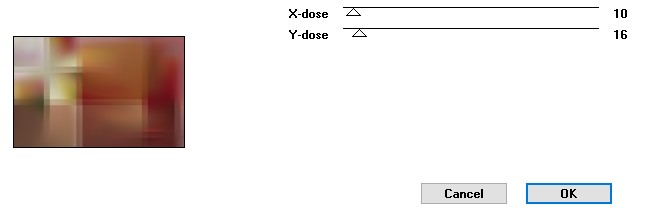
*8*
Ebenen - Neue Rasterebene
*9*
Auswahl - Auswahl laden/speichern - Auswahl aus Datei .....

LADEN
*10*
Erstelle aus deinen beiden Farben diesen strahlenförmigen Farbverlauf
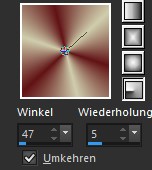
*11*
Fülle die Auswahl mit dem Farbverlauf
Auswahl halten
*12*
Effekte - Plugins - LenK's - Frederik
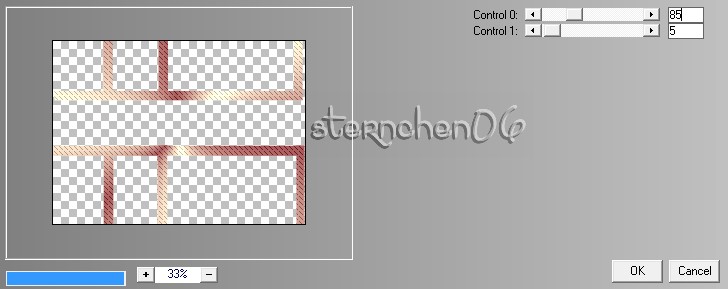
*13*
Auswahl keine
*14*
Deckkraft der Ebene: 45%

*15*
Aktiviere im EM Raster 1
*16*
Auswahl - Auswahl laden/speichern - Auswahl aus Datei .....
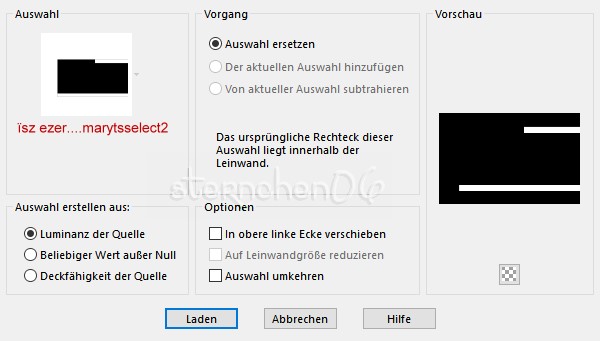
LADEN
*17*
Auswahl - In Rasterebene umwandeln
*18*
Auswahl aufheben
*19*
Bild - Spiegeln - Horizontal spiegeln
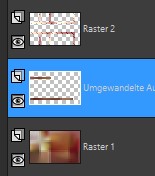
*20*
Effekte - Plugins - AP 01[Innovations] - Lines - SilverLining

*21*
Aktiviere Rasterebene 2
*22*
Ebenen - Neue Rasterebene
*23*
Auswahl - Auswahl laden/speichern - Auswahl aus Datei .....
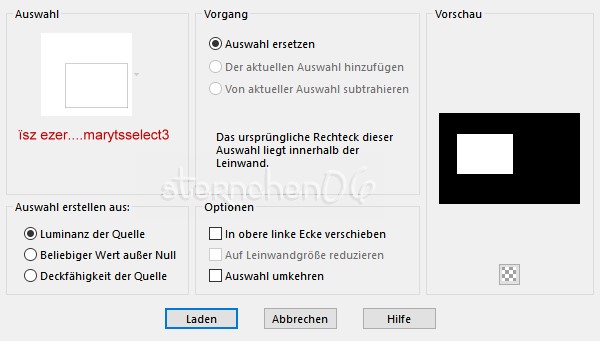
LADEN
*24*
Fülle die Ebene mit Farbe 2
*25*
Auswahl - Ändern - Verkleinern
*26*
Bearbeiten - Ausschneiden
*27*
Ebenen - Neue Rasterebene
*28*
Kopiere erneut dein Herbstbild
In eine Auswahl einfügen
*29*
Auswahl - aufheben
*30*
Effekte - 3D Effekte - Schlagschatten
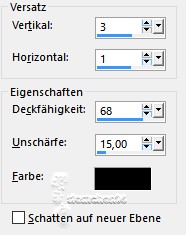
*31*
Aktiviere Ebene Raster 3 - der Rahmen
Effekte - 3D Effekte - Schlagschatten

*32*
Effekte - Plugins - Graphics Plus - Cross Shadow
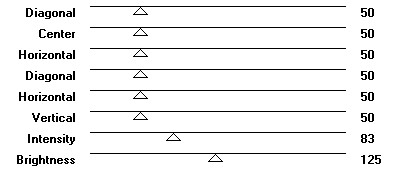
*33*
So sieht es im EM aus
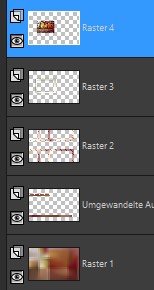
*34*
Aktiviere Ebene Raster 2
*35*
Öffne dein Herbstbild - wende darauf die Ovale Maske an
Zusammenfassen - Gruppezusammenfassen
*36*
Bearbeiten - Kopieren
als neue Ebene in deine Leinwand einfügen
evtl. verkleinern
*37*
Platziere das misted Bild wie unten im Screen zu sehen
*38*
Lösche mit dem Lschwerkzeug die sichtbaren Teile oben und unten
*39*
Deckkraft: 75

*40*
Aktiviere Rasterebene 4
*41*
Öffne "èszi dekor-marytuto-2020.png"
Bearbeiten - Kopieren - platziere es wie im Screen unten zu sehen
evtl. einfärben
*42*
Effekte - 3D Effekte - Schlagschatten
0 - 1 - 90 - 0 - schwarz
*43*
Ebene duplizieren
Bild - Spiegeln - Horizontal und Vertikal spiegeln

*44*
Aktiviere die unterste Ebene - Raster 1
Bearbeiten - Kopieren
*45*
Ebenen sichtbar zusammenfassen
*46*
Einstellen - Schärfen - Stark scharfzeichnen
*47*
Bild - Rand hinzufügen - 3px Farbe 2
*48*
Auswahl - Alles auswählen
Bild Rand hinzufügen - symmetrisch
45 px - Farbe egal
Auswahl umkehren
Bearbeiten - In eine Auswahl einfügen
Auswahl halten
*49*
Einstellen - Unschärfe - Gaußsche Unschärfe - Radius: 25
*50*
Effekte - Plugins - Graphics Plus - Cross Shadow
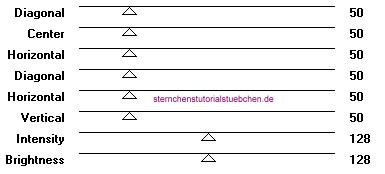
*51*
Auswahl umkehren
*52*
Effekte - 3D Effekte - Schlagschatten
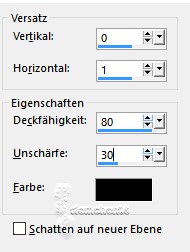
*53*
Auswahl aufheben
*54*
Öffne deine Haupttube - entferne ein evtl. angeheftetes Copy
*55*
Bearbeiten - Kopieren
Als neue Ebene in deine Leinwand einfügen
Größe anpassen - orientiere dich an meinem fertigen Bild
*56*
Effekte - 3D Effekte - Schlagschatten

*57*
Öffne und kopiere die Textdatei "TEXT.png"
als neue Ebene in deine Leinwand einfügen
setze es wie in meinem Bild zu sehen nach links unten
*58*
Zusammenfassen - Alle zusammenfassen
*59*
Setze den Credit für die Tube
BG by
und deine Signatur
Alles zusammenfassen auf 900 px ändern und als jpg speichern
Tutorialübersetzung by sternchen06 - September 2022

